Kantenkonturierung kann den Unterschied zwischen einem durchschnittlichen und einem beeindruckenden 3D-Modell ausmachen. In diesem Tutorial konzentrierst du dich darauf, die Kanten eines Objekts in CINEMA 4D zu schärfen, um ein realistischeres Aussehen zu erzielen. Insbesondere arbeiten wir an einem Modell mit dünnen Knochen, wie dem Nasenbein. Du lernst, wie du das „Einschnüren“-Werkzeug nutzen kannst, um präzise Kanten zu definieren und die Oberflächenstruktur deines Modells zu verbessern.
Wichtigste Erkenntnisse
- Verwendung des „Einschnüren“-Werkzeugs zur Kantenkonturierung.
- Bedeutung der Polygonanzahl für die Detailgenauigkeit.
- Tipps zur Bearbeitung von Kanten und Oberflächen für ein realistisches Ergebnis.
Schritt-für-Schritt-Anleitung
Zuerst solltest du sicherstellen, dass dein aktuelles Objekt korrekt gespeichert ist. Dies ermöglicht dir, auch später wieder auf den aktuellen Stand zurückzugreifen und Änderungen vorzunehmen, ohne etwas zu verlieren.

Für den nächsten Schritt ist es ratsam, eine neue Ebene hinzuzufügen. Dies hilft dabei, deine Arbeit zu organisieren und ermöglicht einfache Anpassungen, ohne das gesamte Modell zu verändern. Klicke auf das Symbol für die Erstellung einer neuen Ebene, um dies zu tun.
Bevor du die neue Ebene hinzufügst, empfehle ich, die Unterteilung deines Objekts von 5 auf 20 zu erhöhen. Eine höhere Polygonanzahl bringt dir eine bessere Detailgenauigkeit, was für das Schärfen der Kanten entscheidend ist. Denke daran, die Änderungen zu speichern, um sicherzustellen, dass du keine Informationen verlierst.
Jetzt kannst du das „Einschnüren“-Werkzeug aktivieren. Achte darauf, die Härte des Werkzeugs auf etwa 20 % einzustellen. Je feiner die Werkzeugspitze ist, desto präziser kannst du die Polygone ziehen und die gewünschten Kanten konturieren.
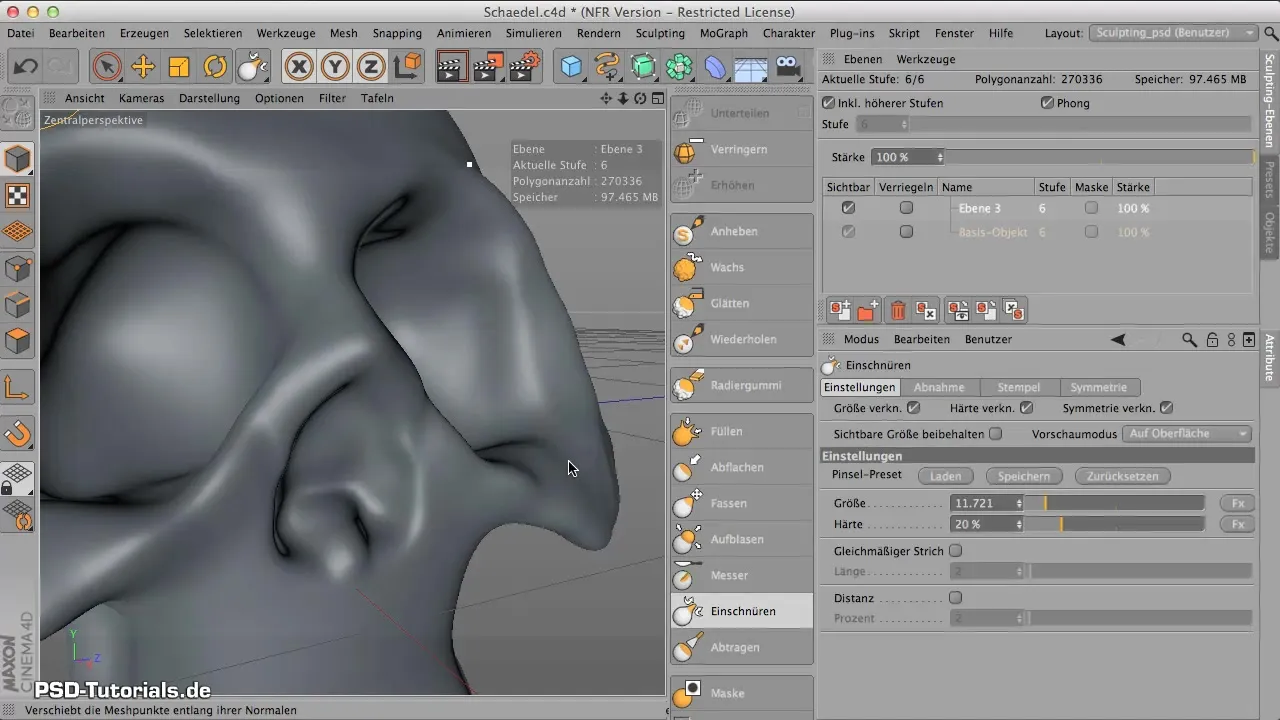
Beginne mit der scharfen Kante, an der das Nasenbein ansetzt. Diese Kante ist besonders wichtig und sollte klar und präzise gearbeitet werden, denn sie ist sehr dünn und stellt einen entscheidenden Teil des Modells dar.
Nachdem du die Kante bearbeitet hast, kannst du mit dem „Fastenwerkzeug“ weitere Anpassungen vornehmen. Ziehe die Kante leicht nach außen, um die Form der Nase zu definieren, und achte darauf, die Schärfe der Kante nicht zu verlieren.
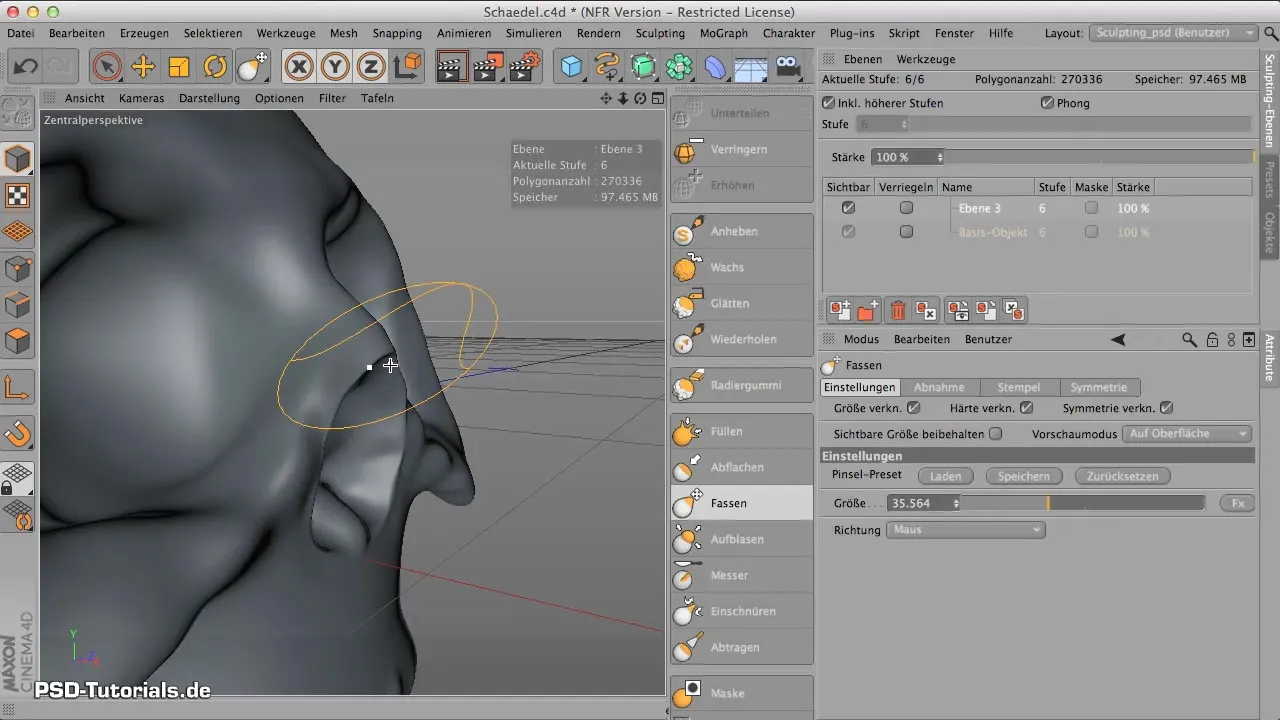
Die Form der Nase sollte eher dreieckig und ausgeprägt sein. Das Einschnüren-Tool ermöglicht dir eine effektive Bearbeitung, wodurch die Schärfe der Kante erhalten bleibt.
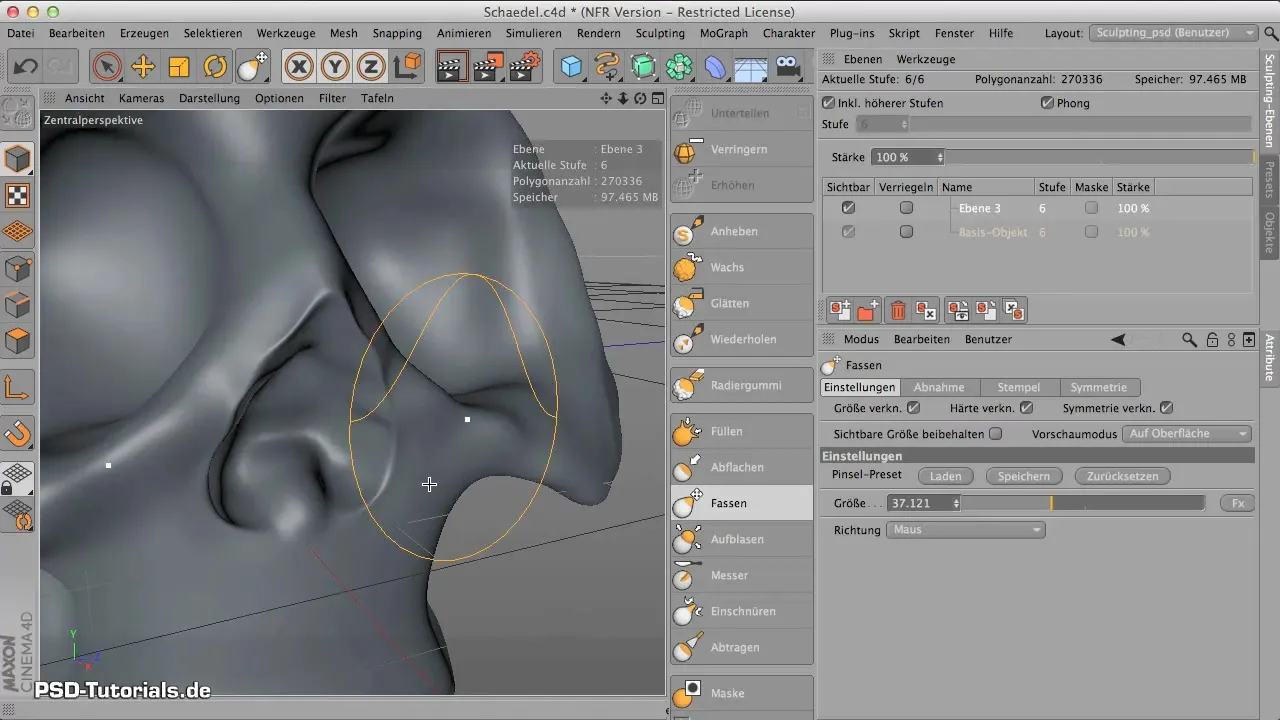
Ein weiteres wichtiges Element ist das Nachschärfen von inneren Kanten, um zackige Polygone zu glätten. nutze das Werkzeug, um die Kanten dort, wo sie zu grob erscheinen, zu verfeinern.
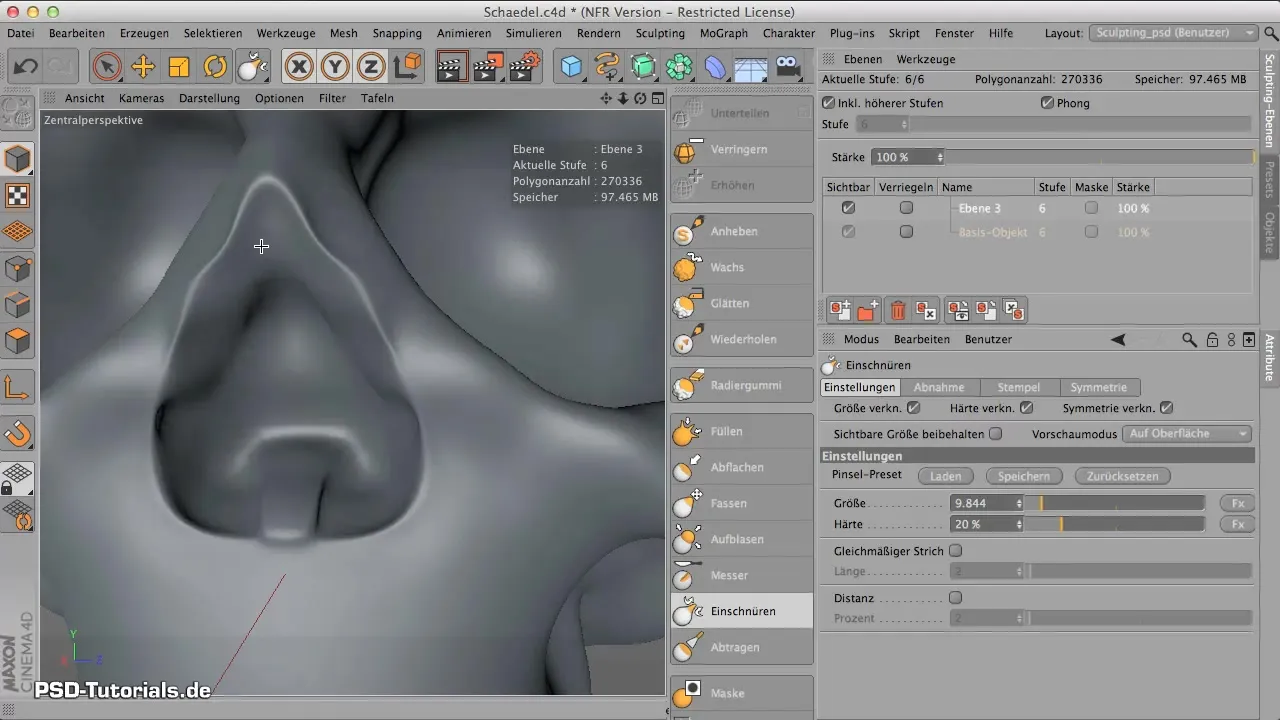
Setze die Schärfung auch an den Augenwülsten und den Augenhöhlen an, um ein noch realistischeres Ergebnis zu erzielen. Die glatten Kanten sollten hier durch Brechungen ersetzt werden, damit sie mehr nach Knochen aussehen.
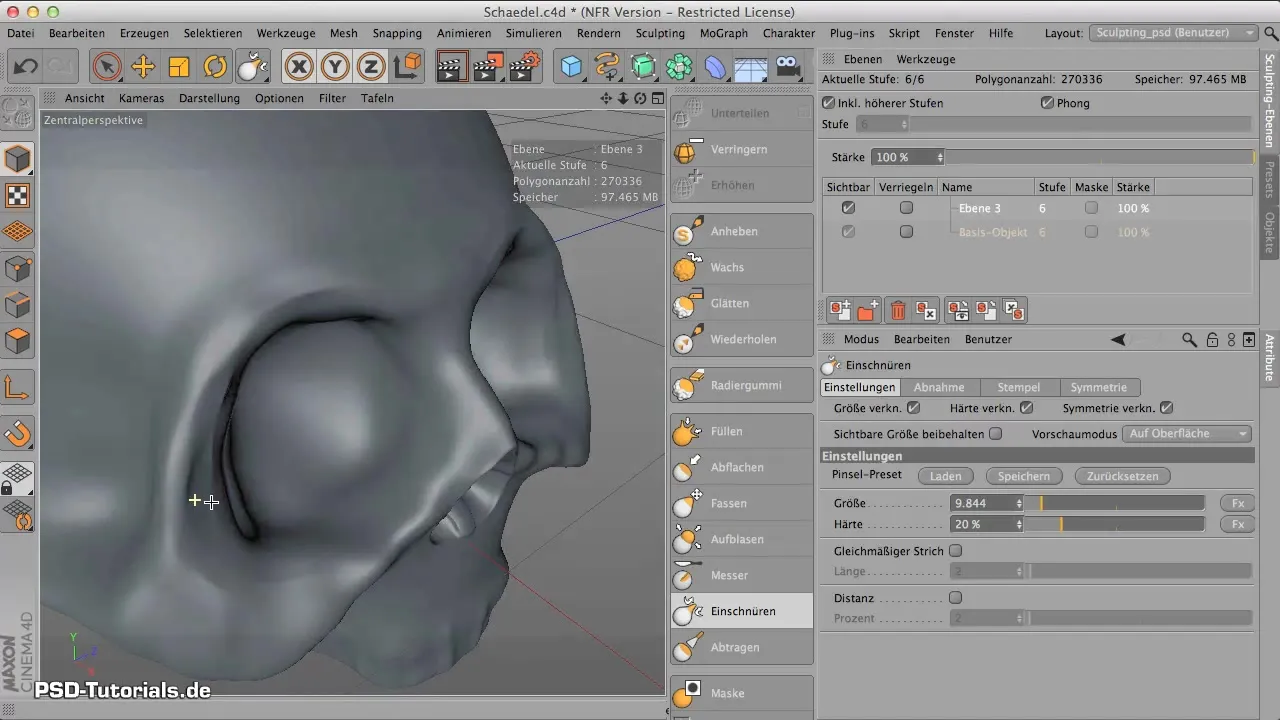
Fahre fort, indem du die Kanten des Jochbeins und des Tränenbeins weiter verfeinerst. Überall, wo eine scharfe Kante erforderlich ist, sollte das Einschnüren-Tool angewendet werden.
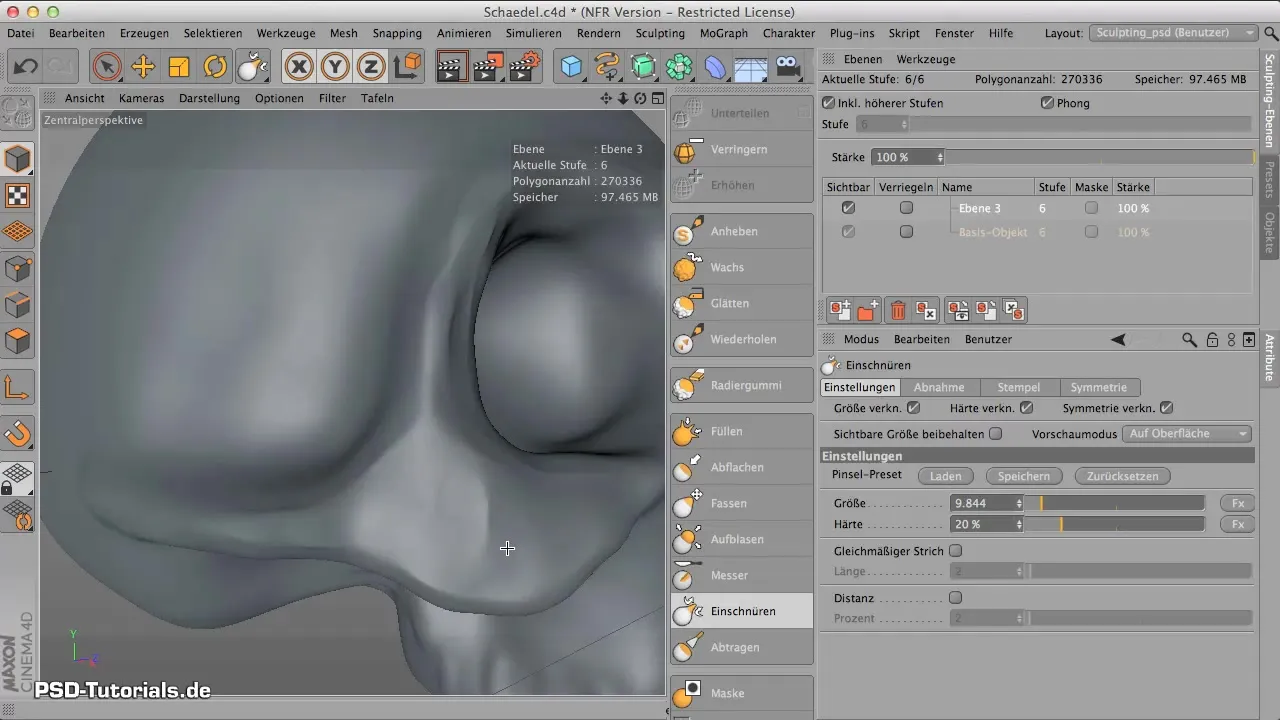
Wenn die Oberflächen zu glatt erscheinen, gehe mit dem Einschnüren-Tool darüber, um Kanten zu setzen und das charakteristische Knochenbild zu gestalten.
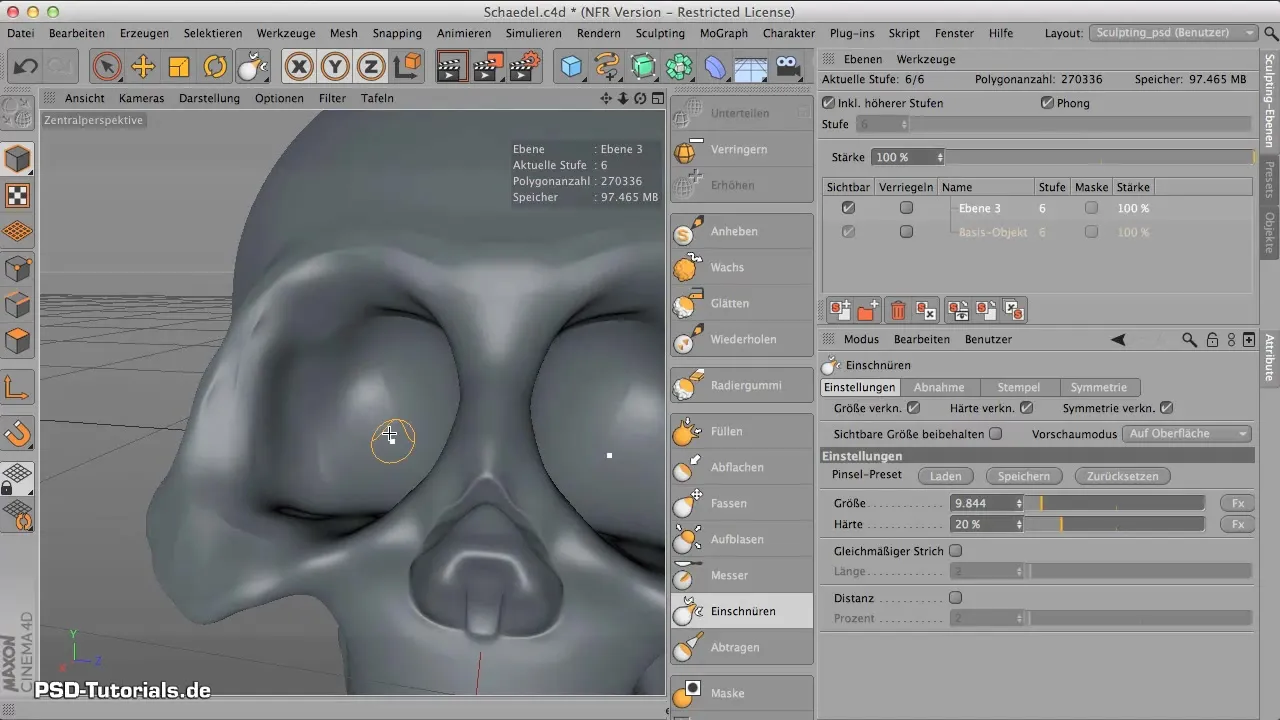
Konturiere die Innenseiten der Augenhöhlen, um die Kanten dort ebenfalls sichtbar zu machen. Das sorgt für mehr Tiefe und ein knackigeres Ergebnis.
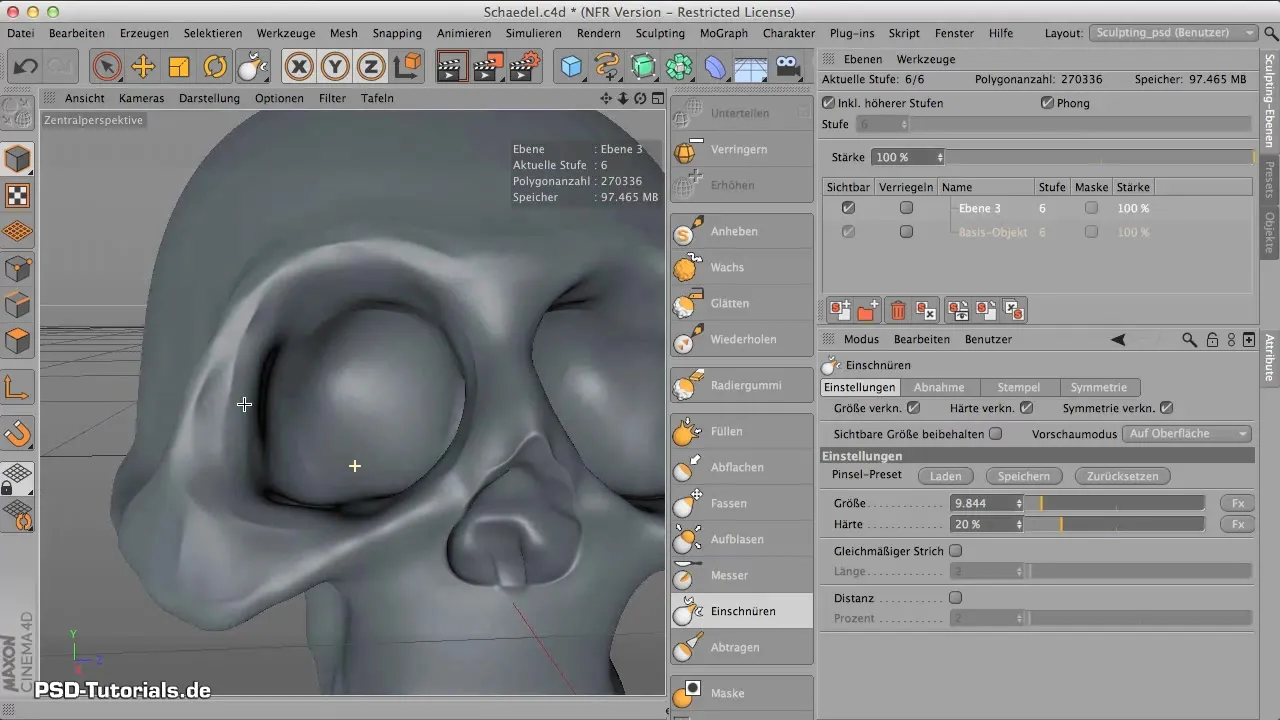
Abschließend kannst du den Gesamtlook überprüfen und bei Bedarf Anpassungen vornehmen. Wenn du mit den Konturen und der Schärfe zufrieden bist, speichere deine Arbeit erneut.
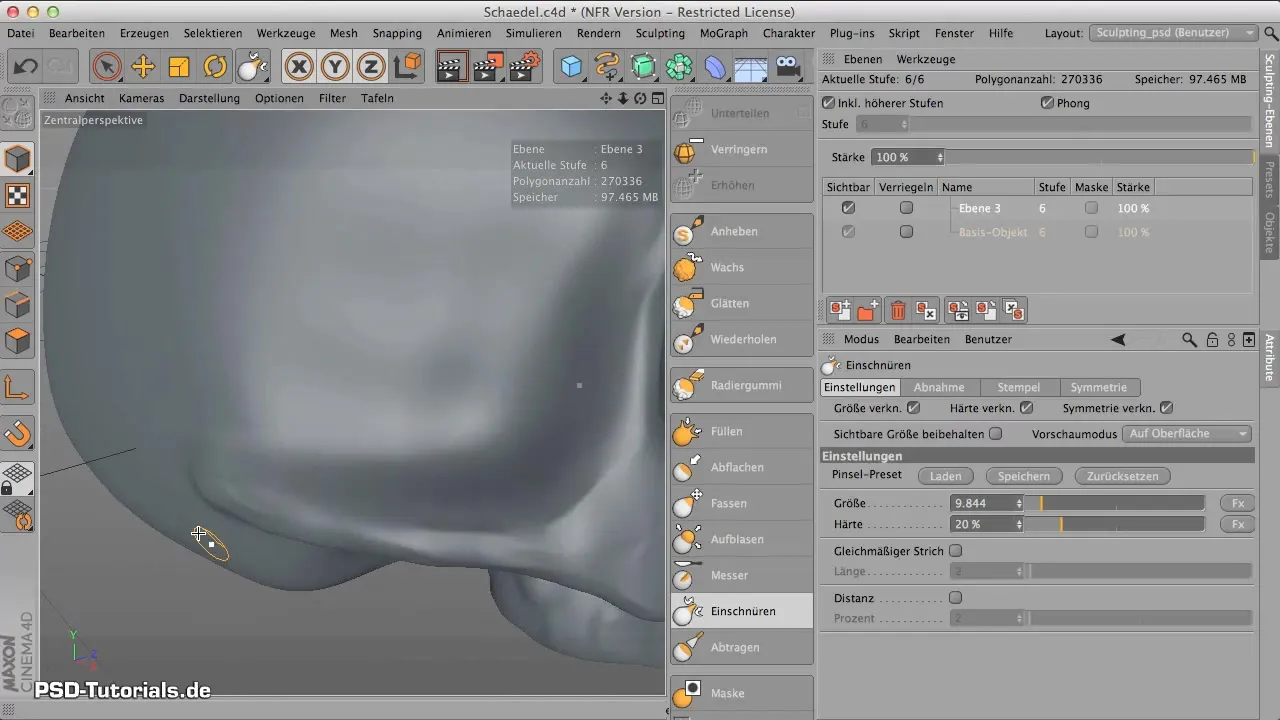
Zusammenfassung – Kantenkonturierung in CINEMA 4D
In dieser Anleitung hast du gelernt, wie du Kanten in CINEMA 4D effektiv konturierst. Durch den Einsatz des „Einschnüren“-Werkzeugs und die Anpassung der Polygonanzahl erreichst du realistische Ergebnisse, die deinem Modell mehr Tiefe und Ausdruck verleihen. Überlege, ob du weitere Details hinzufügen möchtest, um die Realitätsnähe weiter zu steigern.
Häufig gestellte Fragen
Was ist das „Einschnüren“-Werkzeug?Das „Einschnüren“-Werkzeug in CINEMA 4D wird verwendet, um Kanten und Flächen eines Modells zu schärfen und Konturen hervorzuheben.
Wie erhöhe ich die Polygonanzahl in CINEMA 4D?Die Polygonanzahl kannst du durch die Unterteilung deines Objekts im entsprechenden Menü anpassen.
Kann ich Änderungen rückgängig machen?Ja, Änderungen können in CINEMA 4D stets rückgängig gemacht werden, um verschiedene Bearbeitungsschritte zu überprüfen oder Fehler zu korrigieren.
Wie stelle ich die Härte des Einschnüren-Werkzeugs ein?Die Härte des Einschnüren-Werkzeugs kann in den Werkzeugoptionen angepasst werden.
Gibt es Möglichkeiten, Kanten zu glätten?Ja, du kannst die Shift-Taste verwenden, um Kanten sanft zu glätten und das Gesamtbild zu verbessern.


